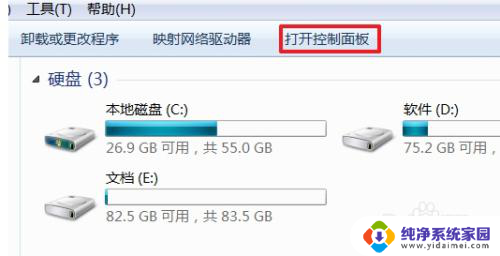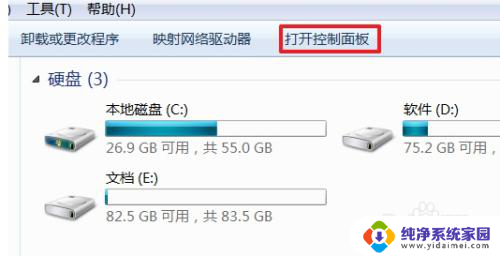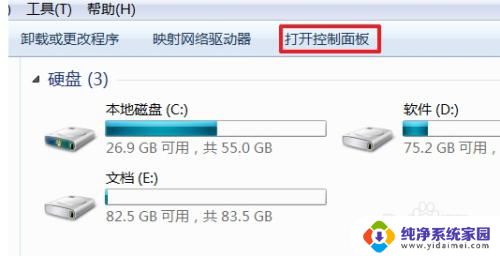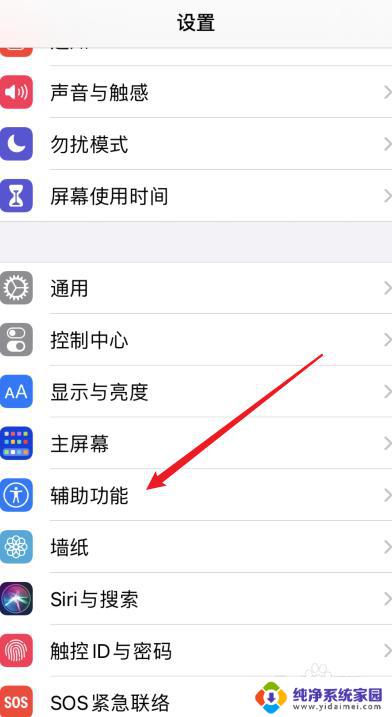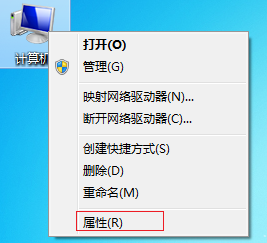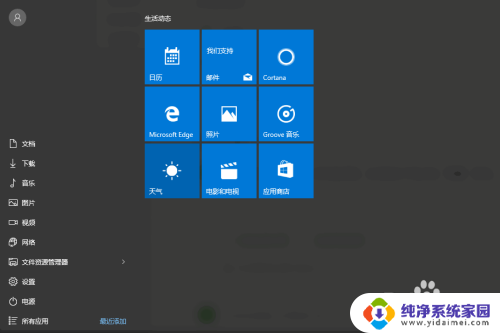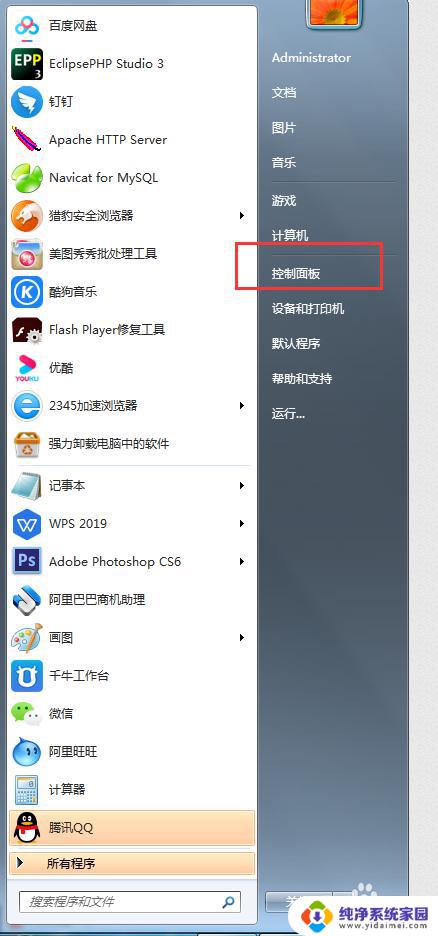电脑屏幕突然很暗 笔记本电脑屏幕黑屏了怎么办
当我们使用电脑时,有时候会遇到一些突发情况,比如电脑屏幕突然变得很暗,甚至完全黑屏,这种情况对于我们来说可能会非常困扰,因为我们无法继续进行工作或娱乐。那么当笔记本电脑屏幕黑屏时,我们应该怎么办呢?在这篇文章中我们将探讨一些可能的解决方法,帮助我们解决这个问题。无论是通过调整电脑设置、检查硬件问题还是寻求专业帮助,相信您都能够在短时间内恢复电脑屏幕的正常显示。
操作方法:
1.打开Windows操作系统中的控制面板菜单,无论是使用Windows7还是Windows8操作系统。直接进入计算机界面中,选择控制面板。
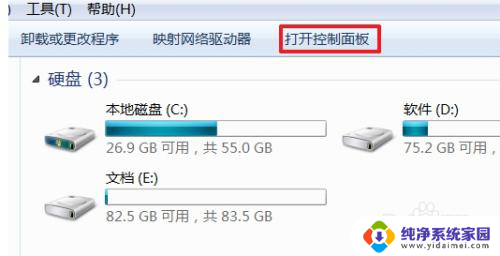
2.打开控制面板以后,点击“电源管理”菜单选项,进入笔记本电脑电源管理主界面。
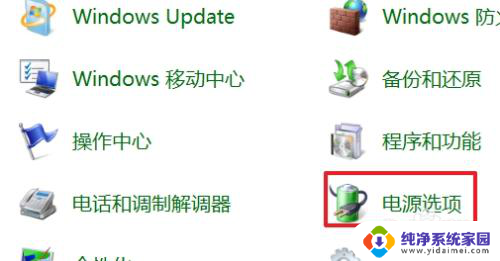
3.进入电源管理界面以后,点击界面最左侧的“选择关闭显示器的时间”选项。进入该选项设置。
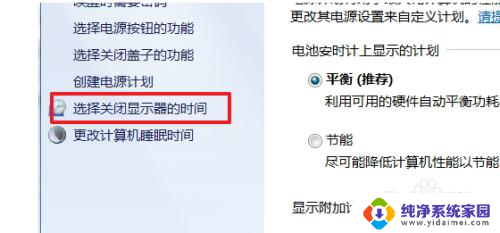
4.接下来,在弹出的界面中点击“更改电源高级设置”选项。进入高级电源设置选项,在Windows8系统中可能操作略有改变。
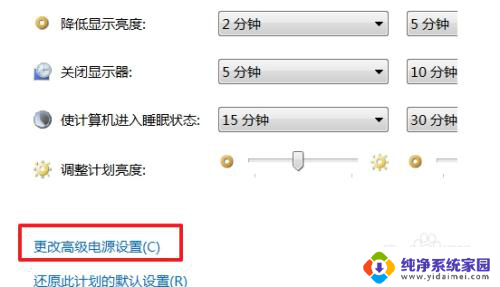
5.在接下来弹出的界面中,我们的直接点击右侧的“Lenovo电源管理”选项。
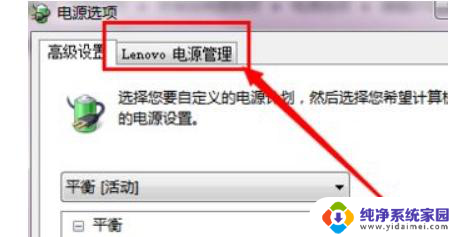
6.在接下来弹出的界面中,点击“启动联想电源管理软件”。
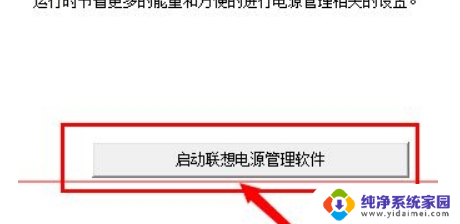
7.然后默认是处于开启状态的,所以屏幕经常自己就变暗了,将这个选项取消掉即可。
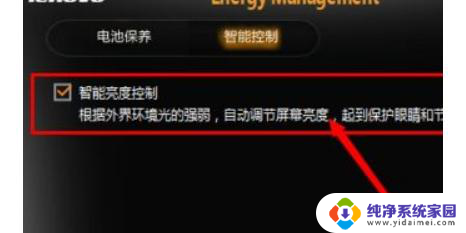
以上就是电脑屏幕突然变暗的全部内容,如果你遇到了相同的问题,可以参考本文中介绍的步骤来修复,希望这对大家有所帮助。